控制面板快捷键win10 win10控制面板快捷开启方法介绍
对于控制面板大家应该都不陌生,控制面板可以帮助用户们进行很多的系统设置等等的操作。最近也有很多更新安装了win10操作系统的小伙伴发现了在桌面上没有控制面板的快捷方式了,都有在问win10控制面板快捷键是什么,其实有很多种哦,下面我给大家整理好了,感兴趣的朋友可以来了解下。
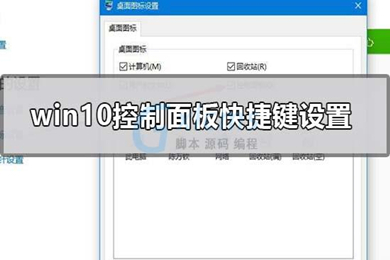
控制面板快捷键win10
方法一:搜索框打开
Windows桌面的左下角已经提供了便捷的搜索框,我们只要在搜索框中直接输入“控制面板”,再点击打开即可。

方法二:命令行打开
1、运用命令行打开控制面板也十分方便,快捷键“Win+R”打开运行窗口。

2、接着在窗口输入栏输入“control”(控制面板)命令,点击确定,即可快速打开控制面板。

方法三:桌面显示控制面板
1、如果平时使用控制面板的频率比较高,我们可以直接在桌面设置显示控制面板:回到桌面鼠标右键选择个性化选项;

2、再打开的设置页面左侧,点击“主题”,再在右侧找到相关设置下的“桌面图标设置”,点击打开;

3、在新打开桌面图标设置中,勾选“控制面板”选项,点击确定保存,回到桌面即可看见控制面板,需要使用时双击打开即可。


方法四:文件夹打开
我们可以先打开任意一个文件夹,点击路径栏,输入“控制面板”,Enter键回车确定,即可快速打开控制面板。

总结:
方法一:搜索框打开
方法二:命令行打开
方法三:桌面显示控制面板
方法四:文件夹打开
以上的全部内容就是系统城为大家提供的控制面板快捷键win10的四种快捷操作方法介绍啦~都是可以很好的解决大家这个问题的,希望对大家有帮助~系统城感谢您的阅读!
我告诉你msdn版权声明:以上内容作者已申请原创保护,未经允许不得转载,侵权必究!授权事宜、对本内容有异议或投诉,敬请联系网站管理员,我们将尽快回复您,谢谢合作!










